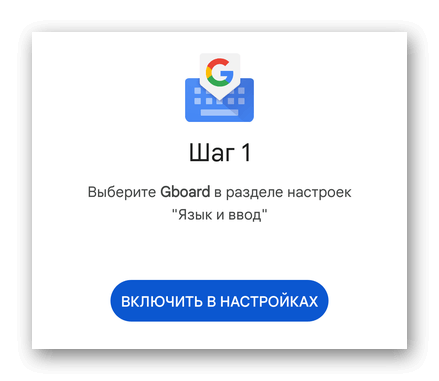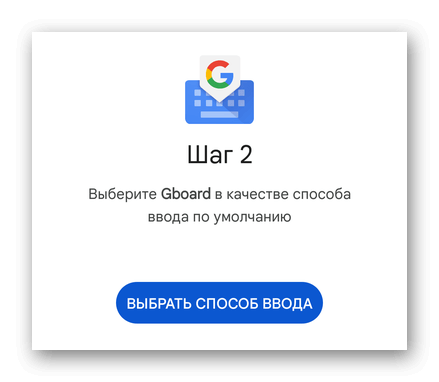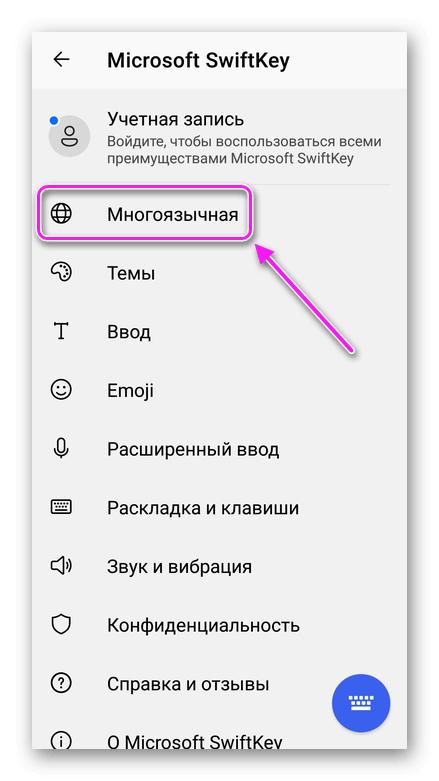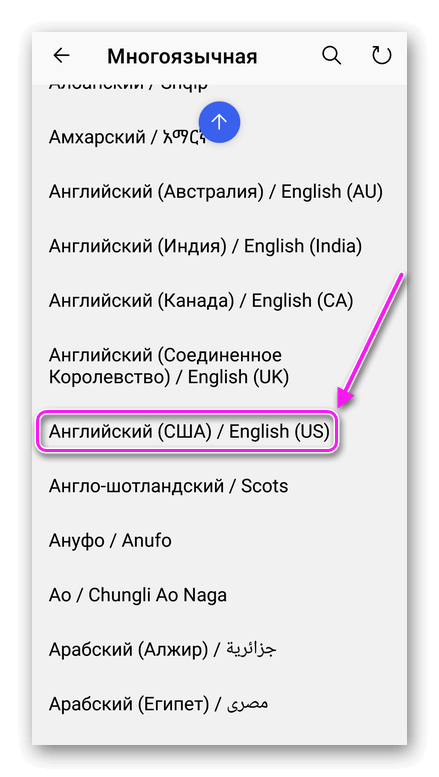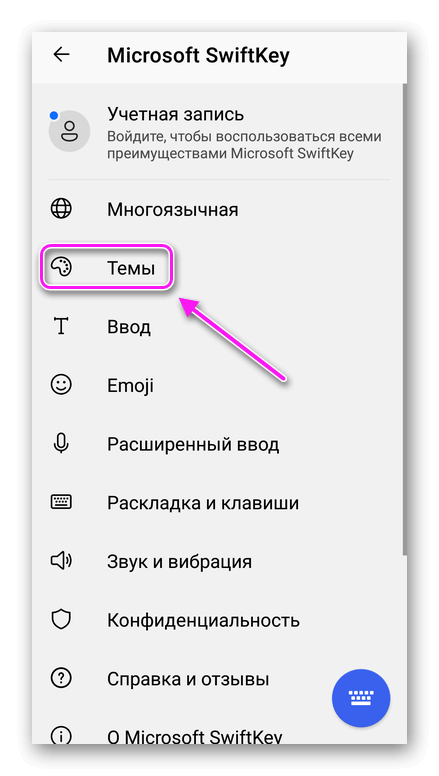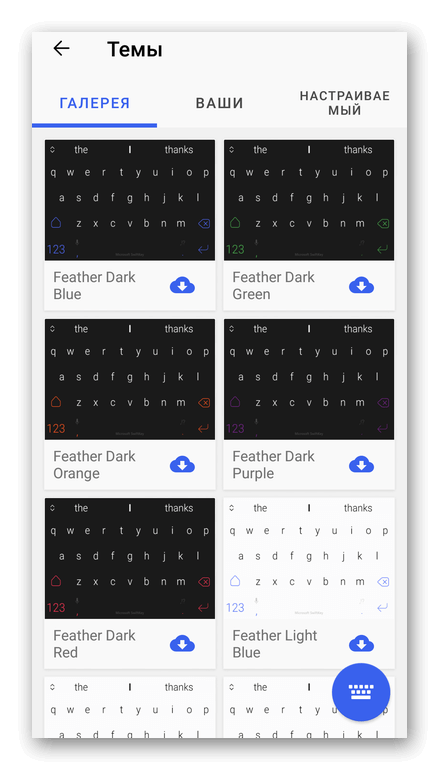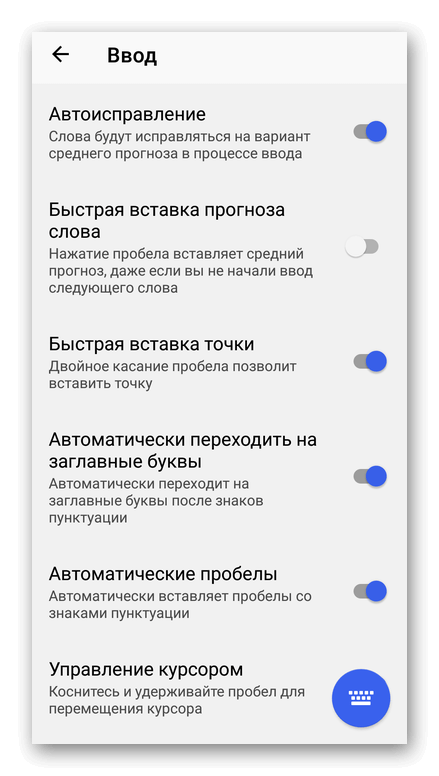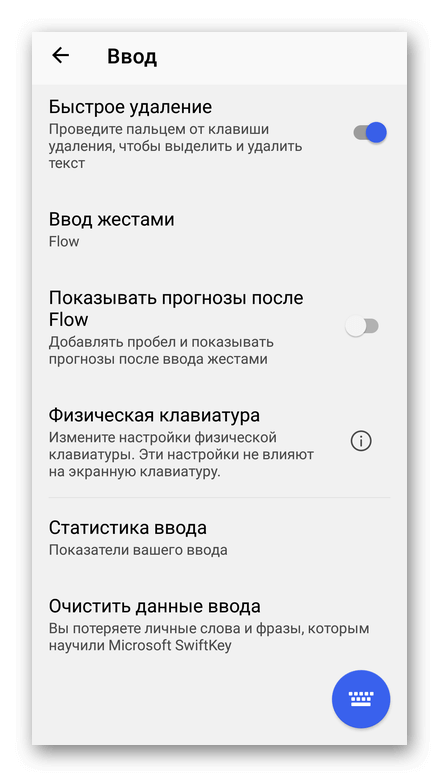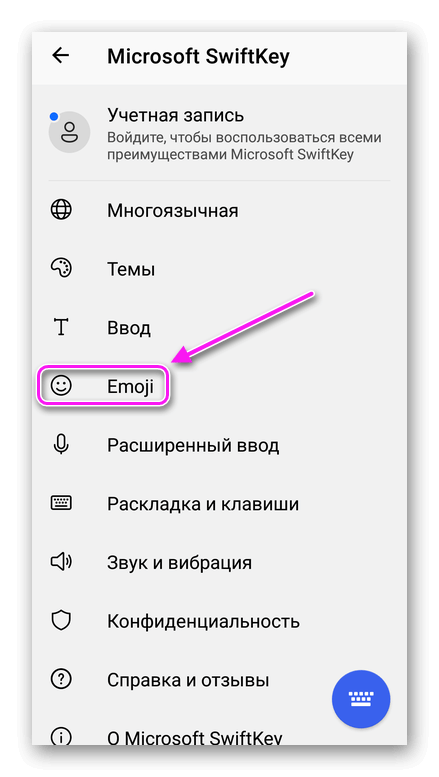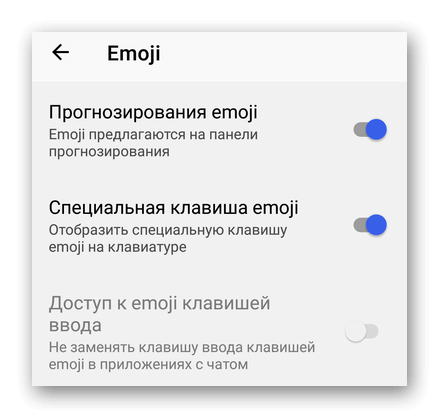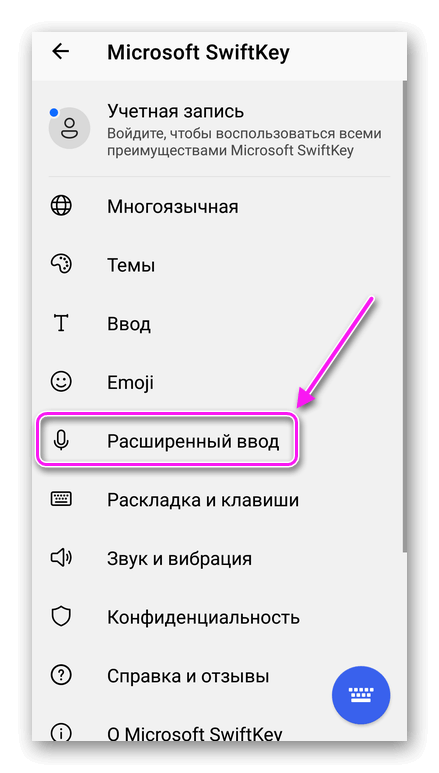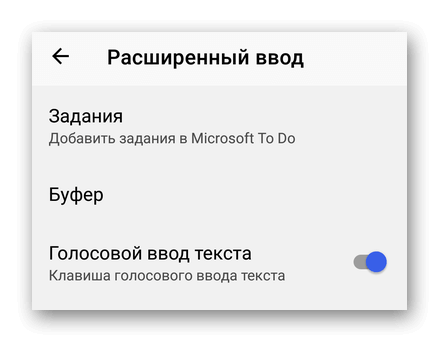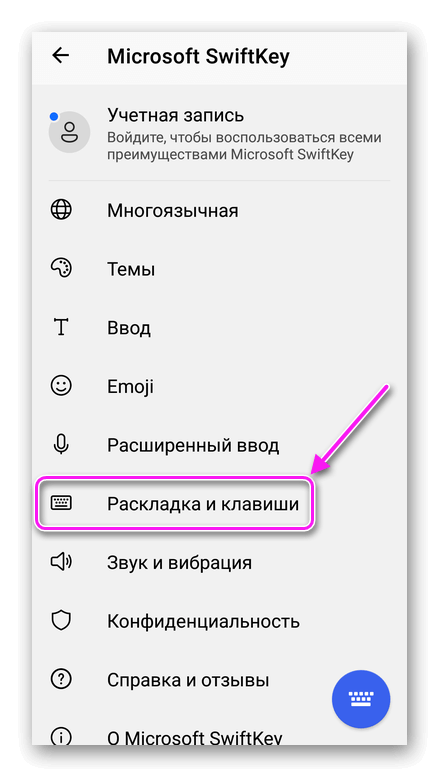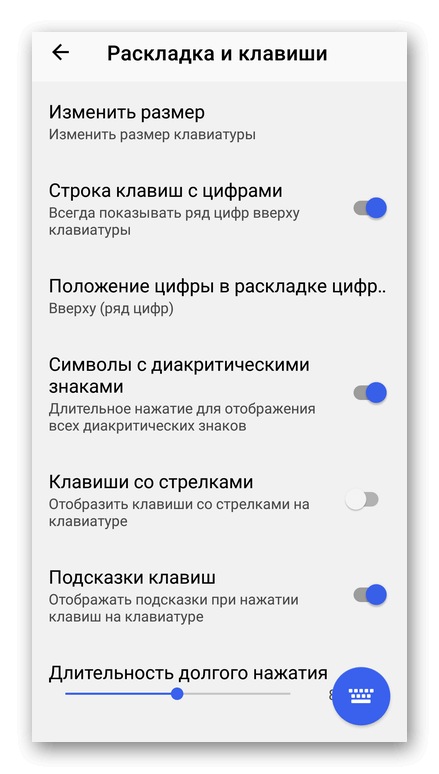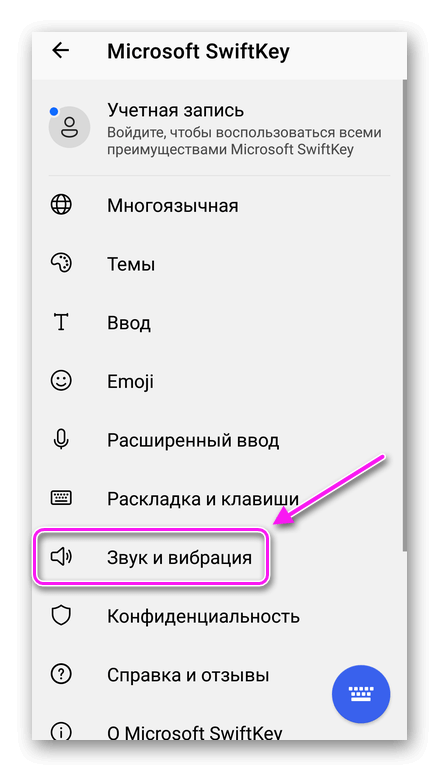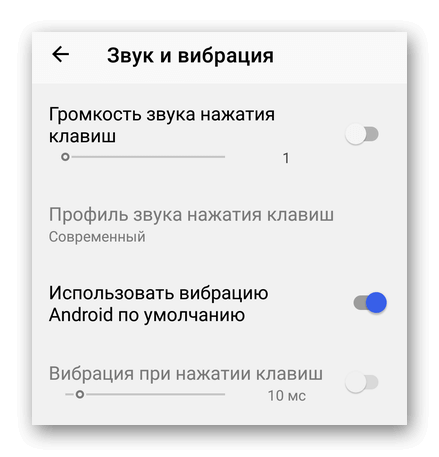Настройка клавиатуры Android
О том, как поменять клавиатуру на Андроиде, увеличить размер клавиш, включить ввод текста с помощью свайпов и изменить цветовую схему, расскажем в статье. Отдельно упомянем об изменении силы вибрации и добавлении дополнительных языков.
Как выбрать клавиатуру
По умолчанию на смартфоне/планшете установлена системная клавиатура от производителя или Gboard. Изменить ее можно несколькими способами:
- Установите альтернативный кейборд. Тапните по его иконке на рабочем столе.
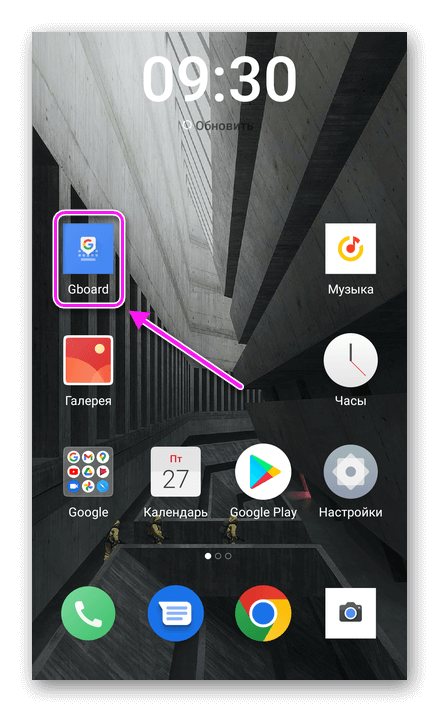
- Активируйте приложение в системе. Нажмите по «Включить в настройках», в новом окне поставьте отметку рядом с названием приложения.
- Пользователь автоматически вернется в меню приложения, где нужно «Выбрать способ ввода». Щелкните по софту в появившемся окне.
- Теперь жмите «Готово», если это нужно.
Альтернативный вариант:
- Зайдите в «Настройки» девайса. Отсюда перейдите в «Язык, время, клавиатура».

- Опуститесь до раздела «Клавиатура и способы ввода». Выделите необходимый кейборд и щелкните по его названию.
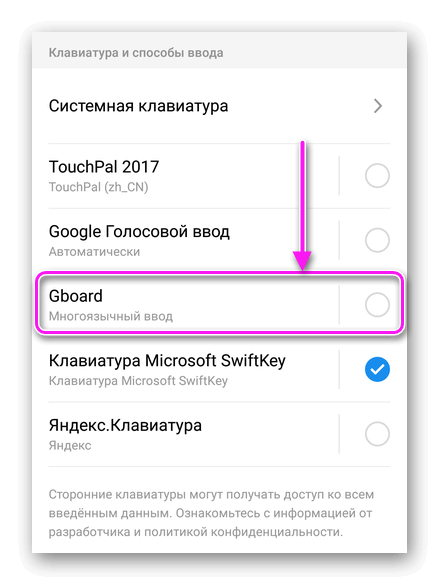
- Выберите его в качестве способа ввода текста.
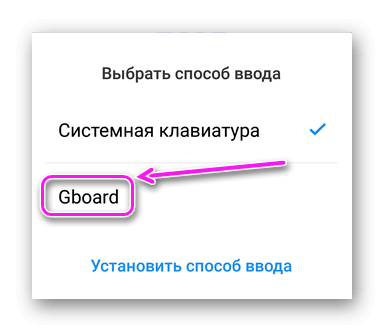
Второй вариант подходит, если юзер использует несколько клавиатур.
Как зайти в настройки
В настройки клавиатуры на Андроид заходят через ее интерфейс:
- Щелкните по любой строчке для ввода текста, чтобы открыть клавиатуру.
- В панели быстрого доступа щелкните по изображению шестеренки.
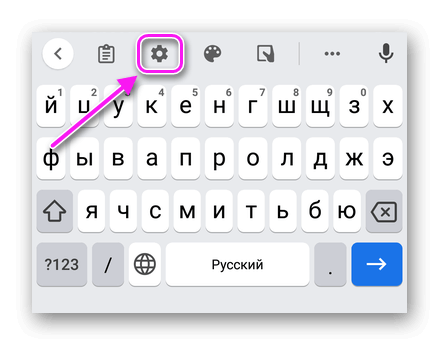
В других проектах могут использовать следующие решения:
- нажмите по ярлыку приложения на рабочем столе;
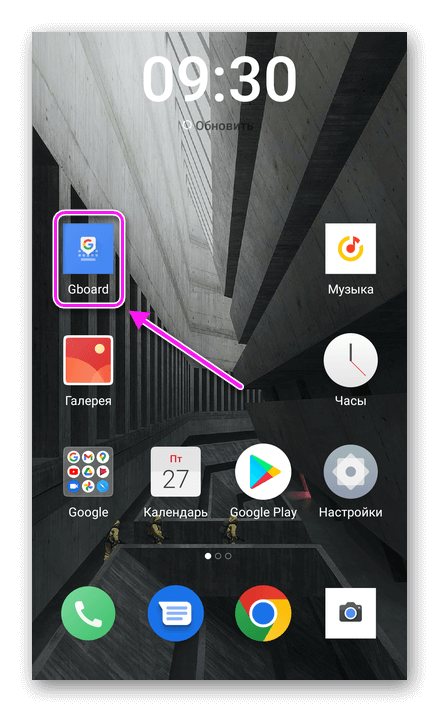
- в панели быстрого доступа щелкните по «Еще», следом выберите «Настройки»;
- удерживайте клавишу переключения на ввод цифр или языка, в появившемся подменю тапните по шестеренке.
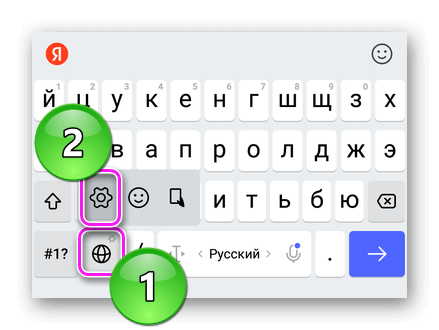
Установленные настройки сбрасываются, если удалить приложение клавиатуры с девайса.
Какие настройки доступны
Расскажем, как на телефоне настроить клавиатуру на примере SwiftKey от Microsoft. В проектах от других разработчиков доступных параметров может быть как больше, так и меньше. Все из описанных действий необходимо проводить в «Настройках».
Как добавить язык
Эта тема была частично освещена в статье, посвященной смене языка:
- Зайдите в «Многоязычная». В списке предложенных языков тапните по тому, который нужно загрузить на устройство.
- После установки языкового пакета, выберите подходящий тип раскладки и жмите «Добавить».
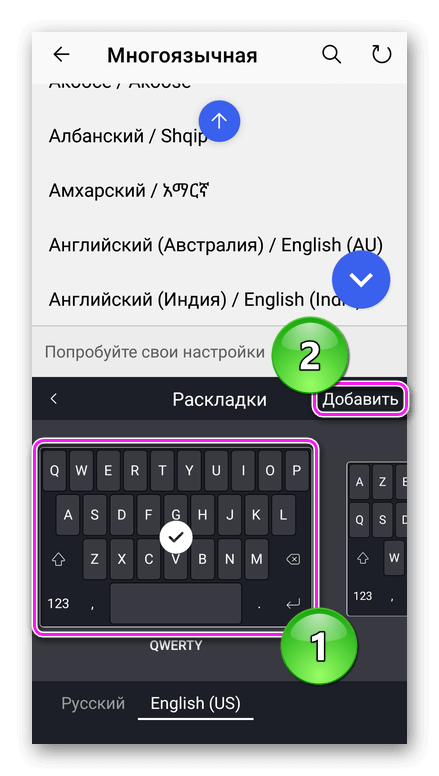
- Отключают другие языки в этом же разделе, в самом начале. Достаточно отключить переключатель напротив языкового пакета.
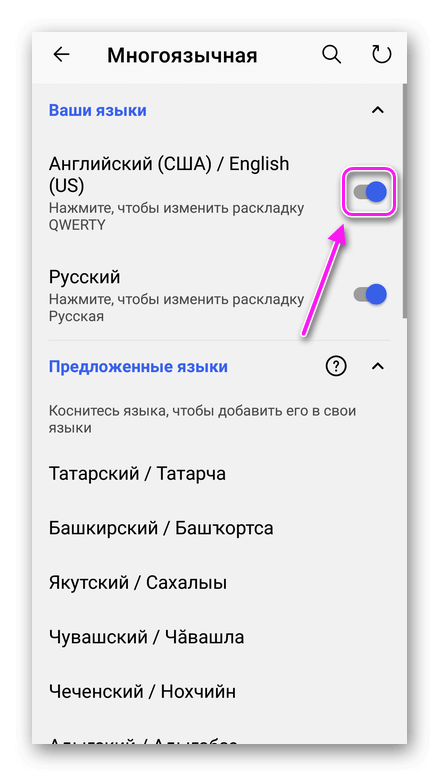
В клавиатуры добавляют по 200-400 языков.
Настройка темы
Темы позволяют персонализировать внешний вид кейборда с помощью предложенных или собственных стилей:
Вместе с некоторыми темами меняется тип шрифта.
Дополнительные параметры
Касается настроек из «Ввода», через этот раздел корректируют работу:
- автоисправления слов;
- быстрой вставки слова – на основе стиля письма пользователя;
- добавления точки путем двойного нажатия по пробелу;
- автоматического добавления заглавных букв и пробелов;
- курсора, для его переключения между словами и отдельными буквами;
- быстрого удаления слов;
- вводов слов с помощью свайпов.
Здесь также может присутствовать статистика ввода текста.
Добавление эмодзи
Через раздел «Emoji» включают/отключают прогнозирование эмозди и добавление специальной клавиши с быстрым доступом к имеющимся эмоциям.
Расширенные ввод
Такое название носит раздел, посвященный включению голосового ввода текста. В некотором софте, сюда попали надстройки добавления слов с помощью свайпов.
Персонализация раскладки
Через этот подраздел на Андроид изменяют размер клавиатуры, его могут регулировать вручную или выбирать из предложенных вариантов. Кроме того, здесь регулируют, включают/отключают:
- строки с цифрами – ряд цифр всегда будет находиться вместе с буквами в верхнем ряду;
- расположение ряда цифр;
- добавление диакритических знаков;
- длительность нажатия на клавиши, до выбора альтернативного символа.
Часть из представленных настроек выведены в панель быстрого доступа.
Работа со звуком и вибрацией
Зайдите в раздел «Звук и вибрация», чтобы:
- изменить/отключить громкость нажатия на клавиши;
- включить/отключить вибрацию или настроить ее отклик после нажатия.
О полном отключении вибрации для клавиатуры читайте в этой статье.
Панель быстрого доступа
В SwiftKey от Microsoft также добавили несколько вспомогательных функций:
- Откройте «Еще».
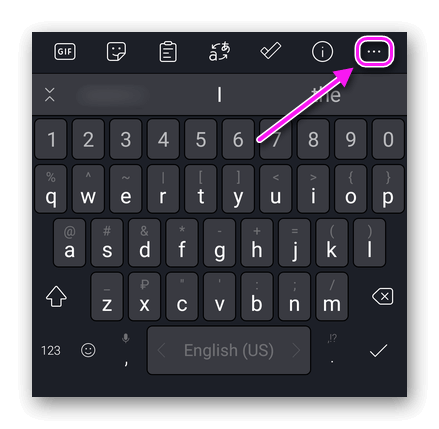
- Воспользуйтесь «Режимами», чтобы изменить тип раскладки клавиатуры.
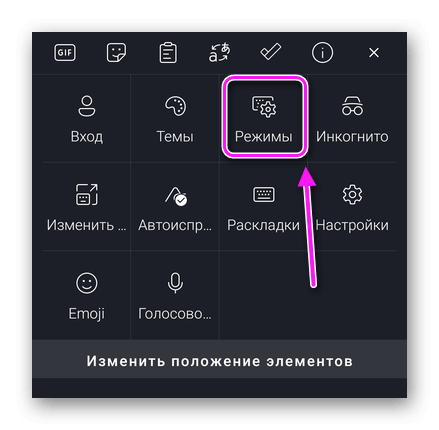
- Зайдите в «Изменить» и поправьте расположение кейборда.
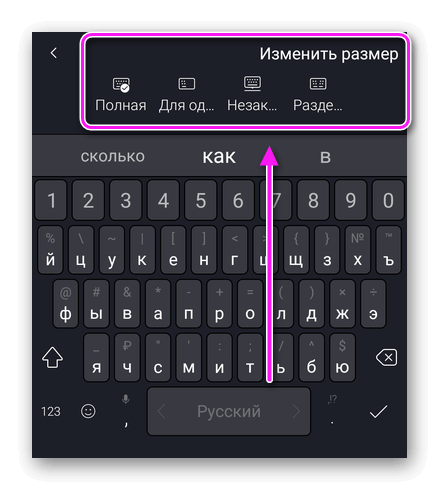
Приложение поддерживает режим «Инкогнито», при активации которого софт не запоминает введенные поисковые запросы, логины и пароли.
Количество настроек на Андроид напрямую зависит от выбранного приложения.